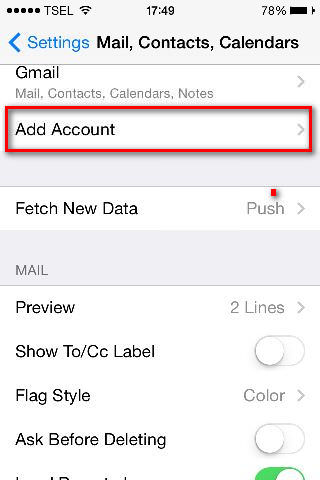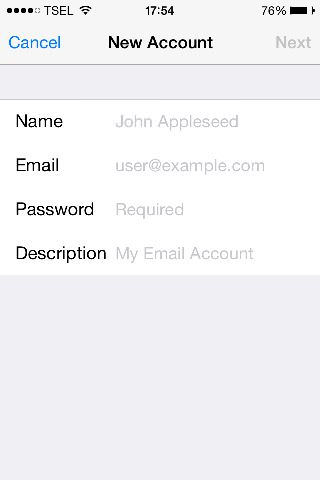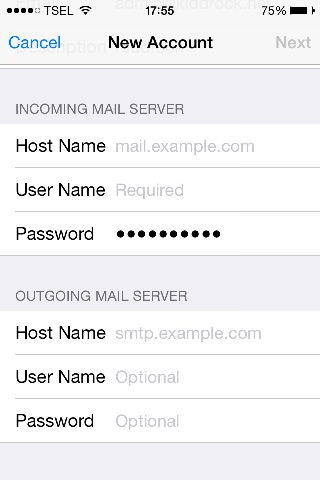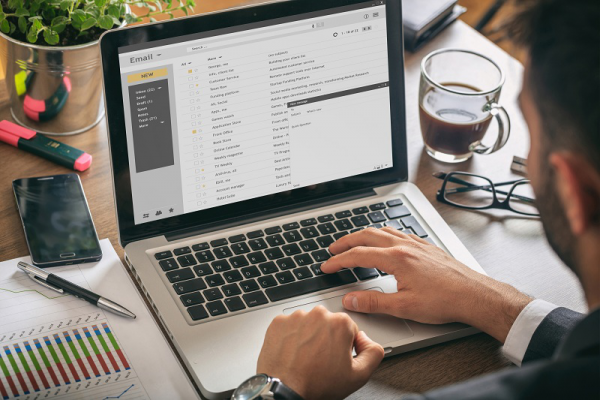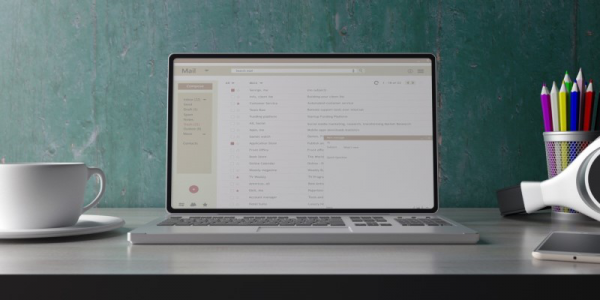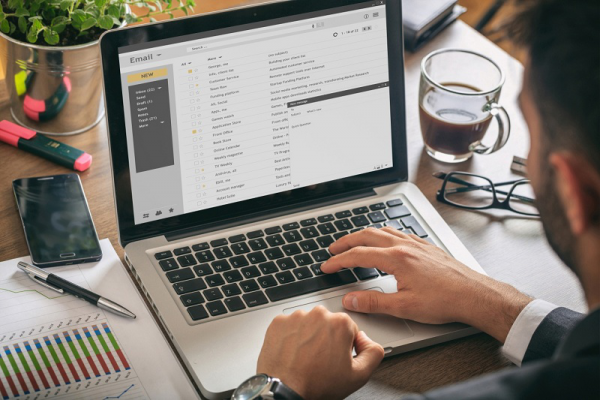Tutorial Setting Email Domain di iPhone
Tutorial Setting Email Domain di iPhone - Setting Email menggunakan iPhone pada dasarnya sama dengan menyetting pada email client lainnya seperti Outlook,device android, dll. Berikut ini cara seting email di iPhone :
1. Langsung pada menu home Iphone pilih menu Setting (klik)
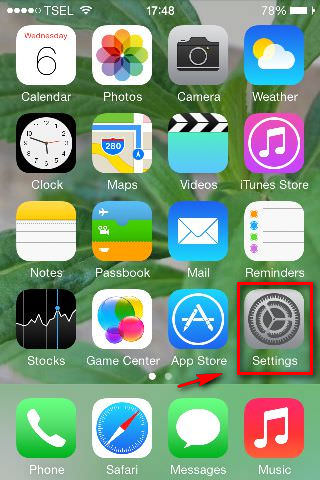 2. Kemudian pilih Mail,contacts,Calendars.
2. Kemudian pilih Mail,contacts,Calendars.
3. Kemudian pilih Add account.
4. Pilih Other .
5. Yang perlu di perhatikan adalah kolom berikut :
Penjelasan :
Name : (nama email contoh : Admin atau bisa di isi apa saja)
Email : (nama user email : [email protected])
Password : (password emailnya )
Descripsi : ( nama email account )
6. Klik next dan akan berhadapan dengan tampilan :
Penjelasan :
INCOMING MAIL SERVER :
Host name : (Silahkan masukan alamat server emailnya contoh : contohdomain.com )
User name : (User email contoh : ([email protected])
Password : (Password email )
Port : (IMAP : 143 ) (POP3 : 110 )
OUTGOING MAIL SERVER :
Host name : (Silahkan masukan alamat server emailnya contoh : contohdomain.com )
User name : (User email contoh : ([email protected])
Password : (Password email )
Port : (25,26 dan 587 )
7. Setelah pengisian selesai klik next dan kemudian Save.
Setting email pada Iphone sudah selesai selamat mencoba. Terima kasih, ?
Jika mengalami kesulitan silahkan bisa menghubungi team support Jago Web Hosting untuk meminta bantuan .